产品
有时需要利用已有零件的边线作为草图,绘制新的实体,此时就需要用到转化实体引用和等距实体功能。
新建零件,在上视基准面上绘制一个槽,

拉升凸台,高度为60mm,如图所示


效果如图所示:

选中凸台的底面,并绘制草图,

然后点击转化实体应用按钮

选中外壳的内侧的边线,
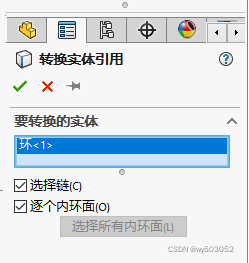
外壳内侧边线变成 黑色,表示已经转化为实体

这一步也可以先选中边线,然后点击转化为实体。
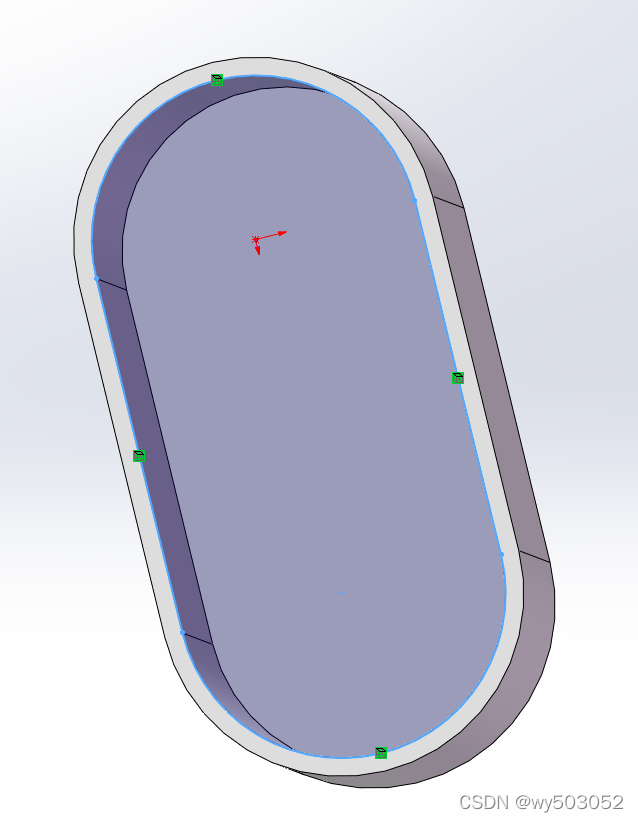
然后点击等距实体
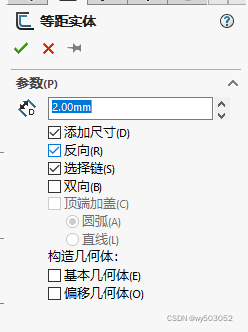
效果如图所示

形成了两个等距的边线,可作为实体引用
5、在上一步的基础上,拉升凸台
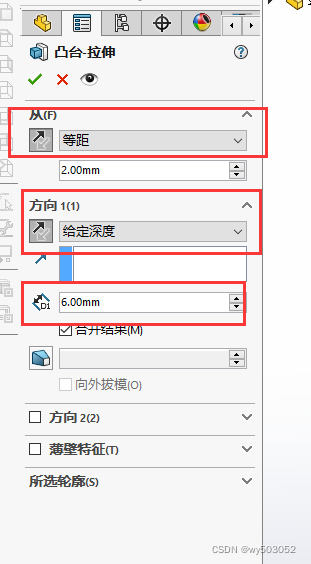 、
、
最终的效果如图所示,形成了一个环绕外壳内部的实体,便于后期安装底板。
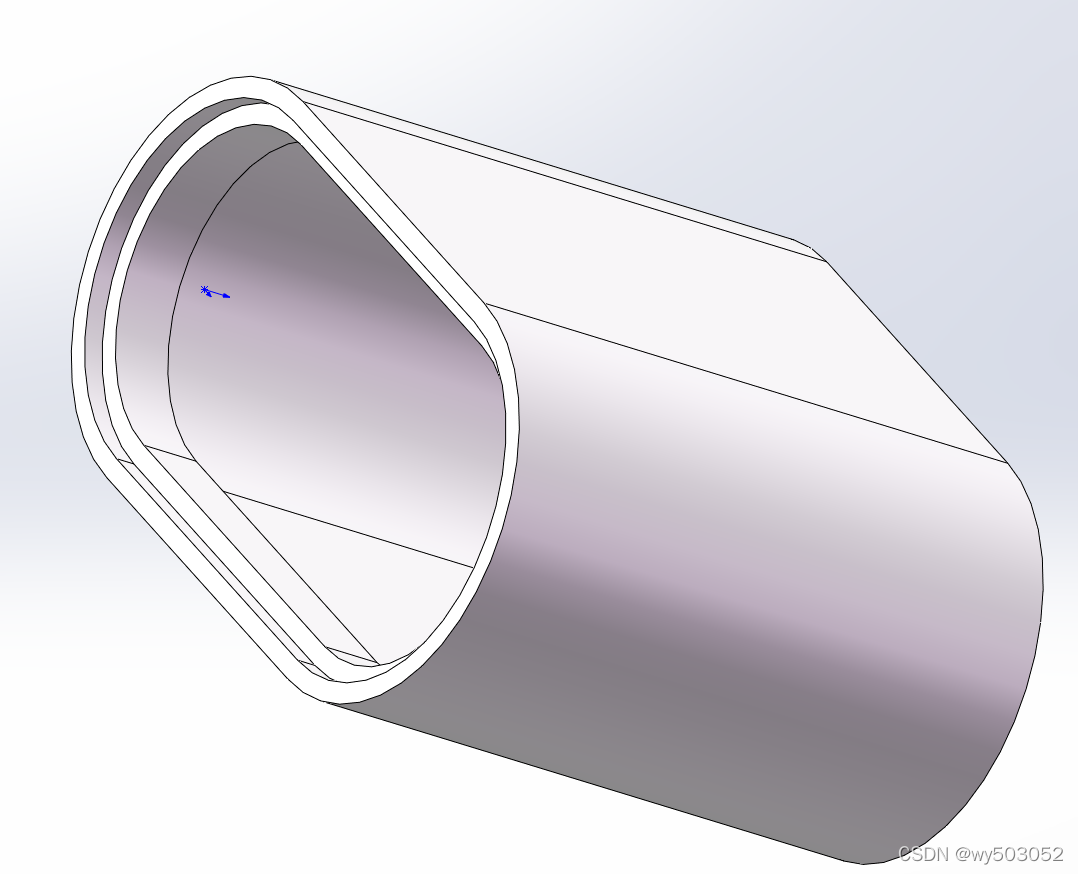
免责声明:本文系网络转载或改编,未找到原创作者,版权归原作者所有。如涉及版权,请联系删